Átlátszó szöveg Photoshop
Az utolsó kép, hogy mi lesz létre:

Ebben a rövid bemutató, akkor megtanulják, hogyan kell létrehozni egy pohár szöveget Rétegstílus a Photoshop. Kezdjük!
Előállítása 1. lépés - anyagok és létrehozása a dokumentum
Hozzon létre egy új dokumentumot PSD 600 x 400 képpont RGB módban a felbontás 72 dpi fehér háttérrel. Most készítjük el anyagokat. Állítsa be a betűtípust TheNautiGal a számítógépen, és ha szükséges, nyissa meg a fájlt .pat létrehozni háttérrel, vagy használjon egy kész háttérképet, hogy ne hozzon létre a háttérben. Átugorhatja létre a háttérben, és folytassa a 3. lépéssel ez a bemutató.
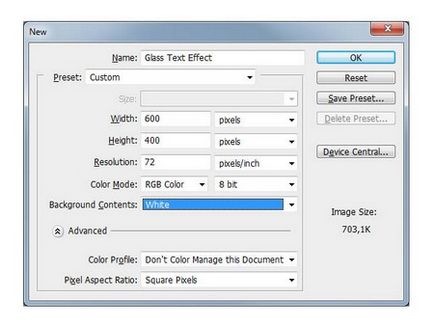
2. lépés - Készítsen egy háttér
Ide vMenu> Réteg> Réteg stílusok> Keverési beállítások (Menü> Réteg> Réteg Style> Keverési beállítások), és használja az alábbi beállításokat. Azt is elérheti a keverési lehetőségeket, két gyorsabb módon. Az első és a leggyorsabb módja az, hogy dupla kattintás a réteget a Rétegek menü.
Azt is megteheti, kattintson a jobb gombbal a réteget a Rétegek menüt, és válassza keverési módokat. Ha elkészült az összes alábbi beállítások, feltétlenül kattintson az „OK” az ablakon overlay beállításokat! Ha a letöltött fájlt sablonok - használat sablon szám: 31. Azt is hagyjuk a háttérben anélkül textúraleképezési, illetve bármilyen más struktúra, amely alkalmas a könnyű háttérrel.
Belső árnyék: Blend Mode - lineáris halványabb, színes # 171718, Opacity 34%, Szög -90 használni a globális megvilágítás, offset 96 pixel. összehúzódása 30%, a méret a 250 pixel. Zaj 8%.
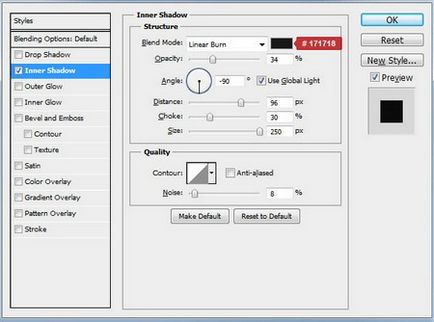
Belső ragyogás: Blend Mode: Szín Dodge, Opacity 19%, 0% zaj, színes #ffffff, eljárás-puha, forrás - a központtól, a kontrakció 24%, a mérete 250 pixel. tartományban 50%, 0% swing.
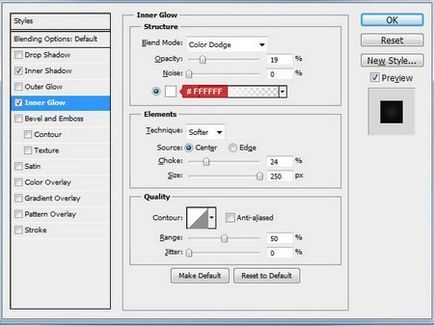
Gradient Overlay: Blend Mode - Szorzás, az átlátszóságot 100%. a # 80b2a7 a # c7c8a2, stílus - radiális, kullancs "align réteg", a szög 0, a skála a 74%.
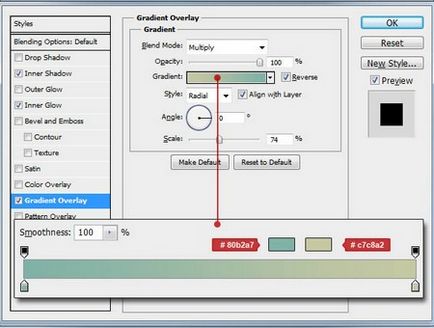
Overlay Minta: Blend Mode - Normál, az átlátszóságot 100%, használja textúra egy sor 72 Finom Web Patterns, skála 100%.
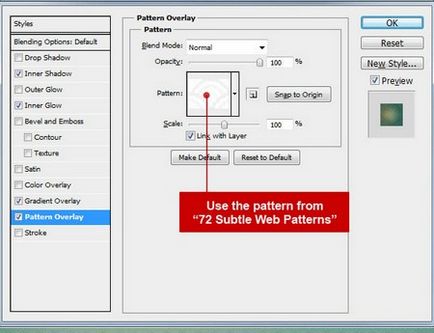
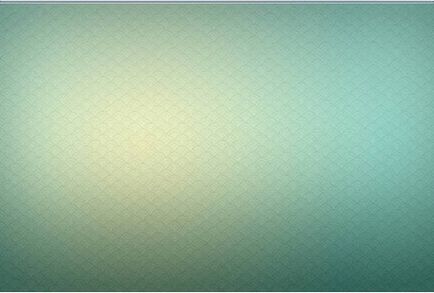
3. lépés - Most hozzunk létre az első szöveg réteg
Most elkezdhetjük a szöveg hatása. Először válassza ki az eszközt „szöveg”, és módosítsa a betűtípust TheNautiGal, mérési mintegy 255 pontot és simító technika - éles. Most, írja be a képen valahol a közepén a kép. Írhatsz bármilyen szót, de használja a „Wow” ebben a leckében.
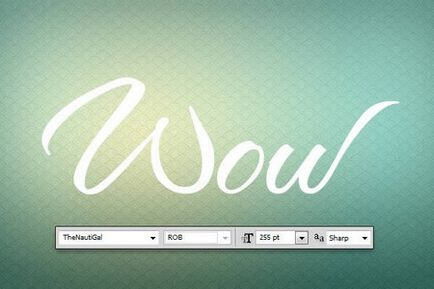
Ez az első réteg a szöveg alatt található összes szöveg réteget. A Menü> Réteg> Réteg stílusok> Keverési beállítások (Menü> Réteg> Réteg Style> Keverési beállítások), és használja az alábbi beállításokat a mi szöveget.
Állítsa be a Fill Opacity - 0%.
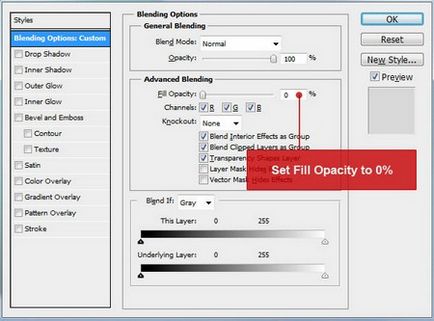
Árnyék: Blend Mode - lineáris halványabb, színes # 171718, Opacity 19%, Szög - 52, törölje az "használni a globális megvilágítás", offset 11 pixel. 0% kontrakció, a méret a 16 pixel. zaj aránya 0%.
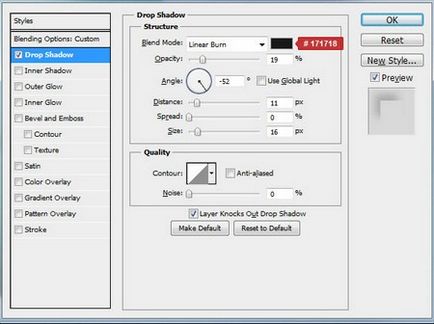
Dombornyomás: egy belső-stílusú ferde-sima módszerrel, 83% a mélység irányában - fel, a méret a 3 pixel. enyhítése 0 pixel. Szög 0, törölje az "használni a globális megvilágítás", magassága 26, egy pipa a "simítás", a háttérvilágítás mód - Linear Dodge, színes #ffffff, Opacity 28% Shadow Mode - lineáris halványabb, színes # 000000 Opacity 0% -ra.
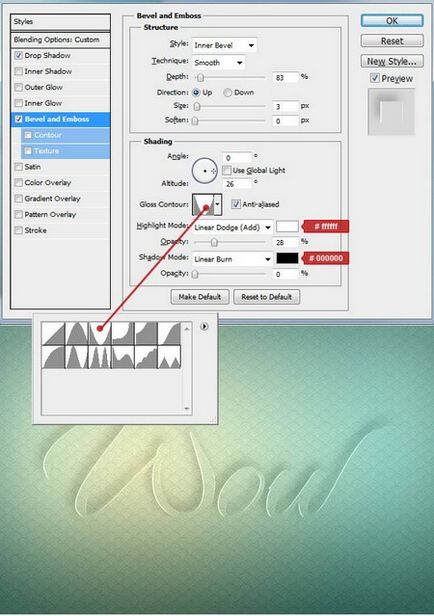
5. lépés - létrehozása és konfigurálása a 2. réteg szöveggel
Most kettős szöveg réteg. Jelölje ki a szöveg réteget és menj a Menü> Réteg> Duplicate layer (Menü> Réteg> Duplicate layer), és nevezze ahogy akarja. Most megy a Menü> Réteg> Rétegstílus> Clear Rétegstílus (Menü> Réteg> Rétegstílus> Clear Layer Style), mert mi más stílust erre réteg. Végül a Menü> Réteg> Réteg Style> Keverési beállítások (Menü> Réteg> Réteg Style> Keverési beállítások), és használja az alábbi beállításokat a szöveg.
Ismét használhatja a gyors hozzáférést biztosít a paramétereket a overlay 2. lépés ez a bemutató. Ha elkészült az összes alábbi beállítások, feltétlenül kattintson az „OK” az ablakon overlay beállításokat! Ez a szöveg réteg lesz a közepén az összes réteg. Tehát most kell fölött helyezkedik el az első szöveg réteg.
Állítsa be a fedettség a feltöltési 0%.
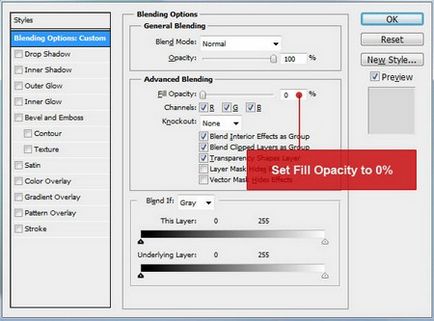
Belső árnyék: Blend Mode - lineáris halványabb, színes # 171718, Opacity 24%, szög 180, törölje az "használni a globális megvilágítás", ofszet 1 pixel. 0% kontrakció, a mérete 0 képpont. zaj aránya 0%.
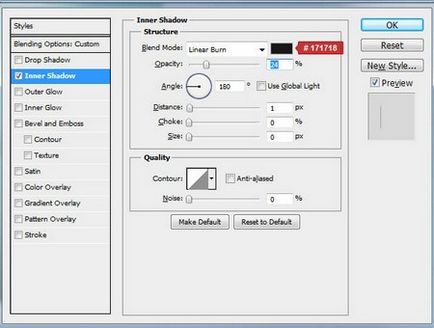
Dombornyomás: egy belső-stílusú ferde-sima módszer, mélysége 1000% -kal irányba - fel, mérete 4 pix. puhító 1 pix. Szög 0, törölje az "használni a globális megvilágítás", magassága 26, egy pipa a "simítás" mód, a háttérvilágítás színe Dodge, színes #ffffff, Opacity 4% árnyék Mode - lineáris halványabb, színes # 000000 Opacity 10%.
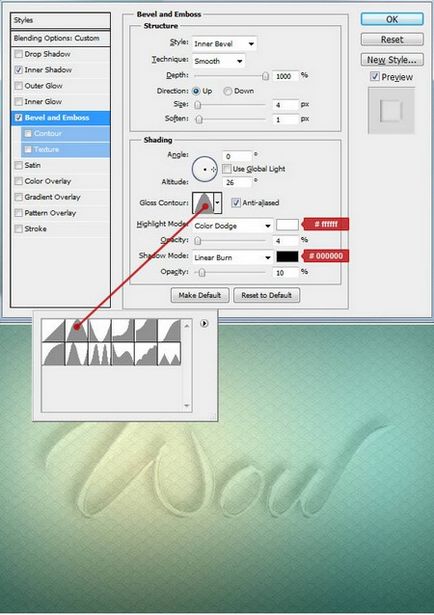
Létrehozása és beállítása az utolsó harmadban található szöveges réteg. Már majdnem ott vagyunk. Most kell megismételni a második szöveg réteg. Jelölje ki a szöveg réteget és menj a Menü> Réteg> Duplicate layer (Menü> Réteg> Duplicate layer), és nevezze ahogy akarja. Most megy a Menü> Réteg> Rétegstílus> Clear Rétegstílus (Menü> Réteg> Rétegstílus> Clear Layer Style), mert mi más stílust erre réteg. Végül a Menü> Réteg> Réteg Style> Keverési beállítások (Menü> Réteg> Réteg Style> Keverési beállítások), és használja az alábbi beállításokat a szöveg.
Ismét használhatja a gyors hozzáférést biztosít a paramétereket a overlay 2. lépés ez a bemutató. Ha elkészült az összes alábbi beállítások, feltétlenül kattintson az „OK” az ablakon overlay beállításokat! Ez - a fő szöveg réteg és meg kell helyezni minden más rétegeket szöveget.
Állítsa be a Fill Opacity - 0%.
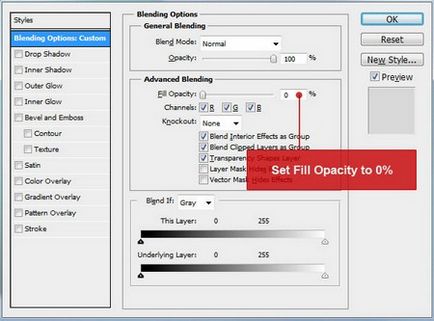
Árnyék: Blend Mode - Szorzás, a szín # 171718, Opacity 82%, Szög 0, törölje az "használni a globális megvilágítás", offset 2 pixel. 0% kontrakció, a mérete 8 pixel. zaj aránya 0%.
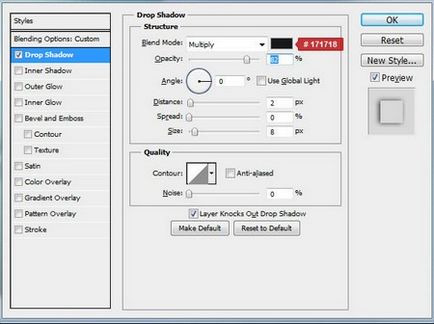
Belső árnyék: Blend Mode - Linear Dodge, színes #ffffff, Opacity 22%, Szög - 90, törölje az "használni a globális megvilágítás", ofszet 1 pixel. 0% kontrakció, a mérete 0 képpont. pipa a "anti-aliasing" zaj 0%.
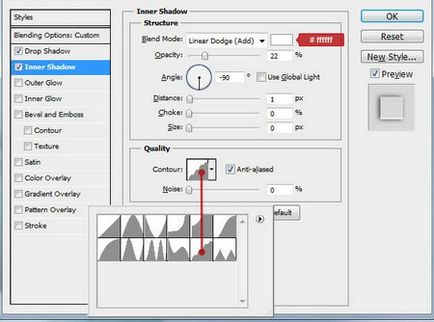
Dombornyomás: Style - a belső ferde, sima-módszerrel, a mélysége 1000%, irányát - fel, a méret a 16 pixel. enyhítése 0 pixel. Szög 0, törölje az "használni a globális megvilágítás", magassága 40, egy pipa a "simítás", a háttérvilágítás mód - Linear Dodge, színes #ffffff, Opacity 18% Shadow Mode - lineáris halványabb, színes # 000000 fényelnyelés 8%.
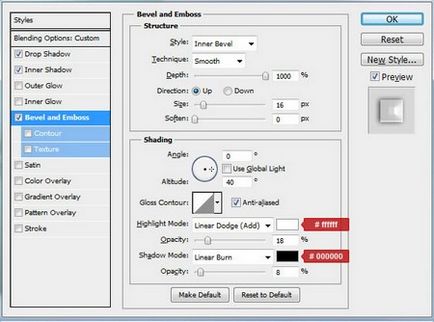
Stroke: mérete 1 pixel. álláspontja - belső, keverési mód-átfedés, a fedettség 27%, a stroke fajtájától - szín # 999999.
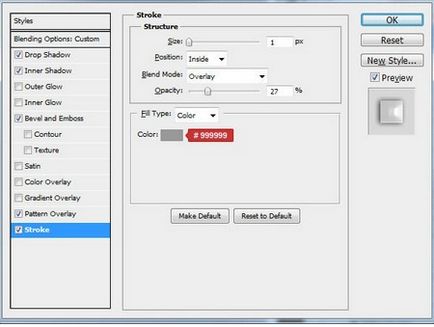

Add-ons:
23292
előfizetők:
70 000 +
Felhasználói élmény:
328028
A többi projekt:
bejegyzés
Regisztráció postán